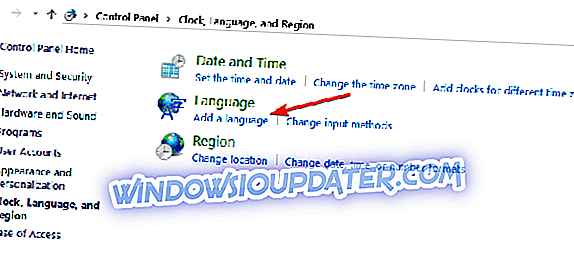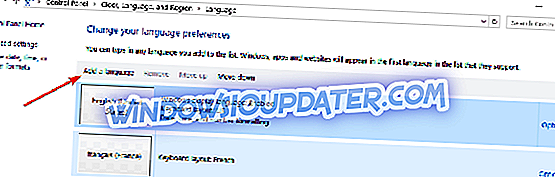Adakah anda berminat untuk menyesuaikan susun atur keyboard anda sendiri atau memulakan susun atur dari awal untuk apa-apa jenis sebab - seperti menetap papan kekunci ke bahasa sistem Microsoft tidak mempunyai sokongan atau menyertakan simbol keinginan anda hanya dengan menekan butang papan kekunci? Kini anda boleh mencari cara untuk melakukannya dengan mengikuti arahan yang disenaraikan di bawah.

Dalam tutorial di bawah, kami akan melihat dengan tepat bagaimana kami boleh menetapkan kaedah input, mengalih keluar kaedah input dari susun atur papan kekunci kami dan menggunakan Pencipta Layout Papan Kekunci Microsoft untuk menyesuaikan papan kekunci pada Windows Windows 10, Windows 8 ke pilihan kami.
Tetapkan susun atur papan kekunci pada Windows 10, 8
- Tambah susunan papan kekunci baharu
- Tukar kaedah input papan kekunci
- Gunakan Pencipta Layout Papan Kekunci Microsoft
1. Tambah susun atur papan kekunci baru
Tutorial ini menunjukkan cara untuk menambah atau mengalih keluar input keyboard dari Control Panel.
- Gerakkan kursor tetikus ke sebelah kanan skrin.
- Dalam Panel kawalan jenis kotak carian
- Klik (klik kiri) pada ikon "Panel Kawalan" yang menunjukkan selepas carian selesai.
- Selepas tetingkap Panel Kawalan terbuka klik (klik kiri) pada ikon "Bahasa".
- Klik dua kali (klik kiri) pada "Tambah bahasa" yang terletak di sebelah tengah tetingkap yang anda buka.
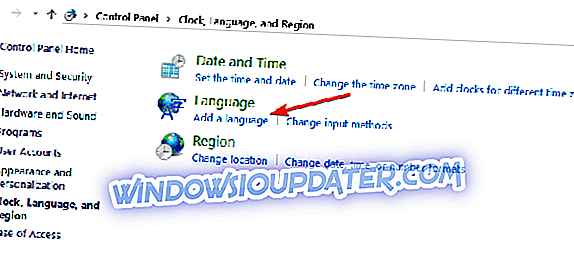
- Di bawah kaedah "Kaedah Input" klik (klik kiri) pada "Tambah kaedah input".
- Klik ganda (klik kiri) pada kaedah input yang anda lebih suka untuk menambah atau hanya memilih kaedah input dan klik pada "Tambah".
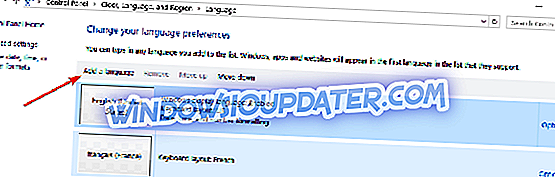
- Anda boleh mengulangi dua langkah di atas untuk menambah bahasa input lain jika anda mahu.
- Apabila anda selesai, anda hanya perlu klik (klik kiri) pada "Simpan" di bahagian bawah tetingkap.
- Selepas anda menambah kaedah input, anda hanya perlu menukar kaedah dari sebelah kanan bawah skrin di mana ia mengatakan bahasa apa set keyboard anda untuk beroperasi.
2. Tukar kaedah input keyboard
Anda juga boleh menambah atau mengalih keluar kaedah input menggunakan ciri tetapan PC dalam Windows 10, 8.1 seperti yang ditunjukkan di bawah:
- Buka "Tetapan PC" dengan pergi dengan tetikus pada bar azimat
- Klik (klik kiri) pada "Tetapan"
- Atau cara lain untuk membuka tetapan PC adalah dengan menekan dan memegang butang "Windows" dan "Saya".
- Klik (klik kiri) pada "Umum" yang terletak di sebelah kiri skrin.
- Klik (klik kiri) pada pautan "Keutamaan Bahasa" yang terletak di bawah bahagian "Bahasa" di sebelah kanan skrin.
- Dari sini anda boleh mengikuti langkah-langkah yang dibentangkan dalam tutorial pertama.

3. Gunakan Pencipta Layout Papan Kekunci Microsoft
Mari lihat bagaimana kami boleh memuat turun Microsoft Keyboard Layout Creator dan buat layout keyboard kami sendiri dari awal menggunakan aplikasi ini.
- Ikuti pautan di bawah untuk memuat turun pencipta Layout Papan Kekunci Microsoft
- Dengan menggunakan pautan di bawah, anda akan melihat bahawa aplikasi ini tidak menyokong Windows 10, 8 namun ia akan berfungsi dengan baik jika anda memasangnya. Selain itu, sebagai keperluan untuk aplikasi ini berfungsi pada sistem Windows 10, 8 anda, anda juga perlu memasang Microsoft .NET Framework v2.0, anda boleh mencari pautan untuk aplikasi ini di bawah.
Nota : Aplikasi ini juga memerlukan sistem 32-bit, tetapi jika anda mendapat sistem 64-bit, ia akan berjalan tanpa sebarang masalah hanya bahawa ia akan berada dalam persediaan mod 32-bit.
Tiga cara di atas menunjukkan kepada anda bagaimana anda boleh menyesuaikan input keyboard dalam Windows 10, 8. Apa yang perlu anda lakukan sekarang ialah pergi dan cuba untuk diri sendiri. Sila tulis kami di bawah untuk sebarang idea baru mengenai cara menyesuaikan papan kekunci anda.
Bercakap mengenai papan kekunci, terdapat berbagai masalah teknikal yang mungkin anda hadapi setelah menyambungkan papan kekunci anda ke komputer anda atau setelah mengaktifkan tetapan tertentu. Jika anda mengalami sebarang masalah papan kekunci selepas membuat susun atur papan kekunci tersuai, berikut adalah beberapa panduan penyelesaian masalah untuk membantu anda memperbaikinya:
- Bagaimana untuk menetapkan lag keyboard Bluetooth di Windows 10
- Betulkan ketik menaip atau respons keyboard lambat pada Windows 10
- Betulkan: Papan kekunci komputer riba tidak berfungsi pada Windows 10